Jak włączyć konto administratora w Windows 7, 8 lub 10?
Konto administratora jest domyślnie wyłączone w systemach Windows 7, 8 i 10 ze względów bezpieczeństwa. Lądowanie tutaj to znak, że musisz zalogować się na to konto, aby wykonywać określone zadania, które wymagają uprawnień administratora. Aby Ci w tym pomóc, wymienimy dwa proste sposoby włączenia konta administratora w systemie Windows 7, 8 lub 10. W tym artykule dowiesz się również, jak ustawić hasło dla konta administratora i wyłączyć je później Jeśli chcesz.
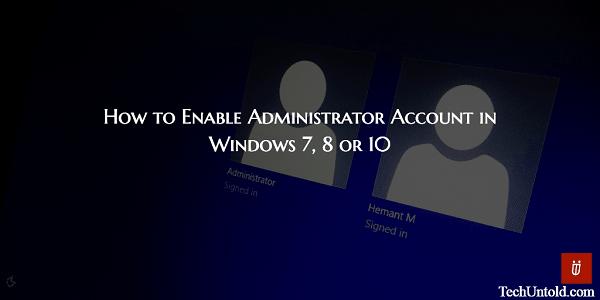
Więc zacznijmy.
Spis treści
- 1 Włącz konto administratora w Windows 7, 8, 10
- 1.1 Metoda 1: Użyj wiersza polecenia, aby aktywować konto administratora w systemie Windows 7 i nowszych
- 1.2 Ustaw hasło do konta administratora systemu Windows
- 1.3 Metoda 2: Włącz konto administratora systemu Windows przy użyciu lokalnych grup i użytkowników
- 1.4 Wyłącz konto administratora systemu Windows
Włącz konto administratora w Windows 7, 8, 10
Metoda 1: Użyj wiersza polecenia, aby aktywować konto administratora w systemie Windows 7 i nowszych
1. Przesuń kursor w lewy dolny róg ekranu. Gdy już tam będziesz, kliknij prawym przyciskiem myszy i wybierz Wiersz polecenia (administrator) z listy opcji w Menu. Alternatywnie możesz również nacisnąć Windows+x na klawiaturze, aby wyświetlić menu.
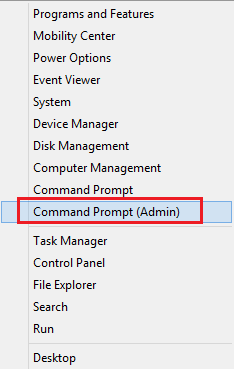
Upewnij się, że wybrałeś Wiersz polecenia administratora i nie bez Admina na kolejne kroki do pracy.
2. Rodzaj net user i naciśnij Enter. Powinieneś zobaczyć administrator oraz inne konta użytkowników, które mogłeś utworzyć.
3. Teraz, aby aktywować konto administratora, wpisz net user administrator / active: yes i naciśnij Enter.
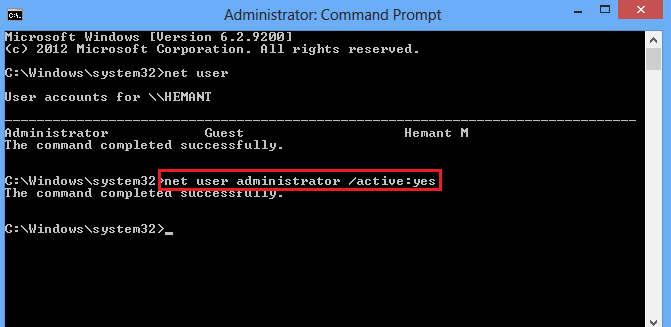
Umożliwi to konto administratora, ale nie ma ono hasła i każdy, kto ma dostęp do twojego komputera, może z niego korzystać. Aby więc zabezpieczyć konto administratora hasłem, wykonaj poniższe czynności.
Polecamy: Dodaj nowego użytkownika w systemie Windows 10
Ustaw hasło do konta administratora systemu Windows
1. W wierszu polecenia wpisz administrator użytkowników sieci * i naciśnij Enter.
2. Zostaniesz poproszony o podanie hasła. Wprowadź żądane hasło, które chcesz ustawić.
Pamiętaj, że wiersz poleceń nie pokaże niczego podczas wpisywania hasła, więc nie myśl, że to nie działa.
Naciśnij Enter po wprowadzeniu hasła.
3. Potwierdź hasło i naciśnij Enter. Jeśli hasła są zgodne, hasło zostanie zastosowane do konta administratora.
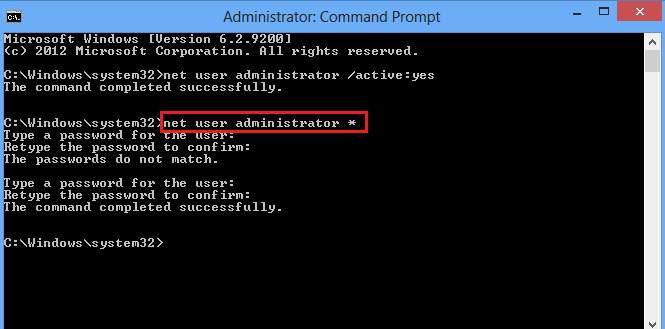
Możesz ustawić hasła dla innych użytkowników również za pomocą tego polecenia. Na przykład, jeśli nazwa użytkownika to Hemant, polecenie zmieni się na użytkownik sieci Hemant *.
Możesz teraz przełączyć się na konto administratora, przechodząc do Ekran startowy. Kliknij nazwę bieżącego konta i wybierz administrator z rozwijanego menu.
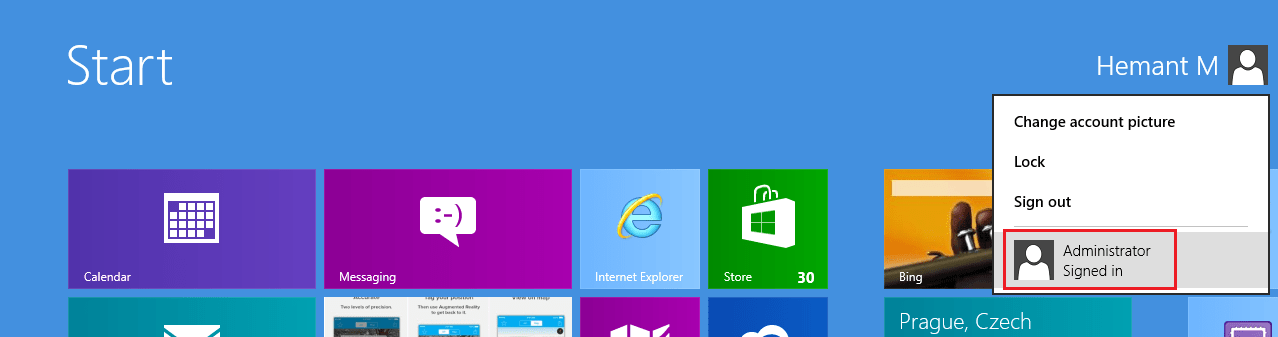
Otrzymasz również opcję wyboru żądanego konta przy następnym uruchomieniu systemu.
Przejdźmy teraz do drugiej metody.
Metoda 2: Włącz konto administratora systemu Windows przy użyciu lokalnych grup i użytkowników
1. Kliknij prawym przyciskiem myszy Komputer i wybierz zarządzanie.
2. W oknie Zarządzanie komputerem rozwiń Użytkownicy i grupy lokalne na lewym pasku bocznym i wybierz użytkownicy.
3. Powinieneś zobaczyć administrator jako jeden z użytkowników. Zarówno dwukrotne kliknięcie na nim lub kliknij prawym przyciskiem myszy i wybierz Właściwości z menu.
4. Na koniec usuń zaznaczenie Konto jest wyłączone i kliknij Ok aby go aktywować.
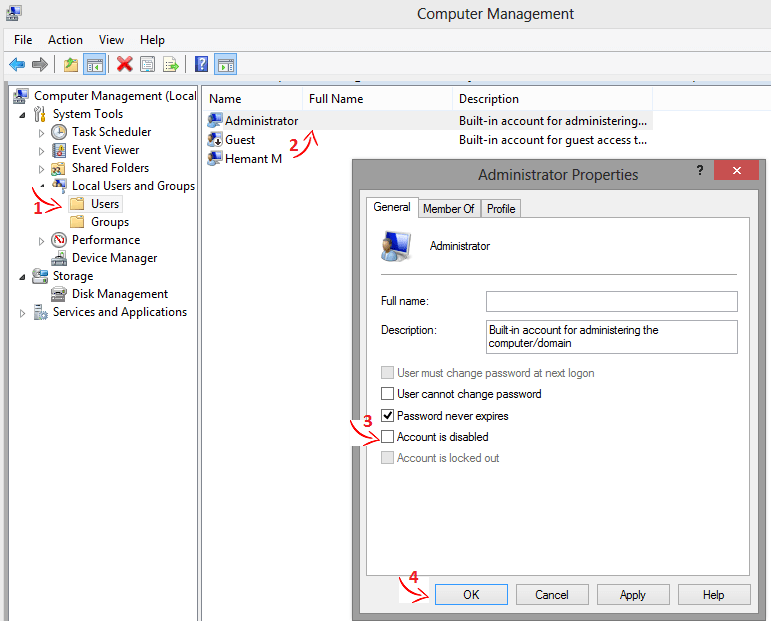
Możesz także ustawić hasło, klikając prawym przyciskiem myszy Administrator i wybierając Ustaw hasło… Ta metoda ustawiania hasła przydaje się również, gdy zmiana hasła systemu Windows bez znajomości starego hasła.
Wyłącz konto administratora systemu Windows
Jeśli chcesz ponownie ukryć / wyłączyć konto administratora, możesz to zrobić, korzystając z dwóch powyższych metod.
Jeśli wybierzesz pierwszą metodę, użyj następującego polecenia w CMD net user administrator / active: no i naciśnij Enter wyłączyć.
Jeśli zdecydujesz się na drugą metodę, musisz czek die,en Konto jest nieaktywne dla administrator użytkownik w Użytkownicy i grupy lokalne i kliknij OK, aby wyłączyć konto.
Polecamy: Jak automatycznie opróżniać kosz zgodnie z harmonogramem w systemie Windows 10?
Były to więc dwie metody, które możesz wybrać, aby włączyć / wyłączyć konto administratora w systemie Windows 7 lub nowszym. Jeśli uważasz, że artykuł był pomocny, udostępnij go innym w mediach społecznościowych.
Czy znasz inną metodę włączania konta administratora w systemie Windows? Daj nam znać w komentarzach.
Derniers articles